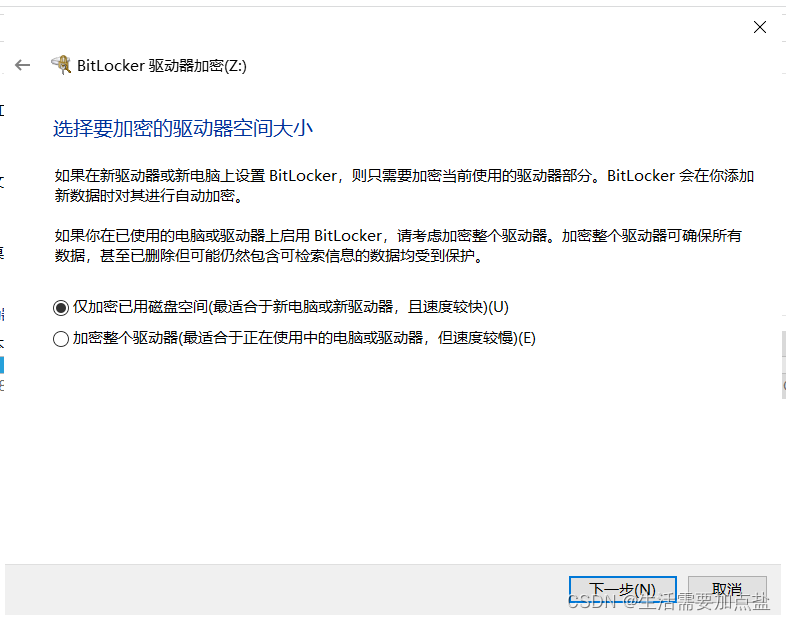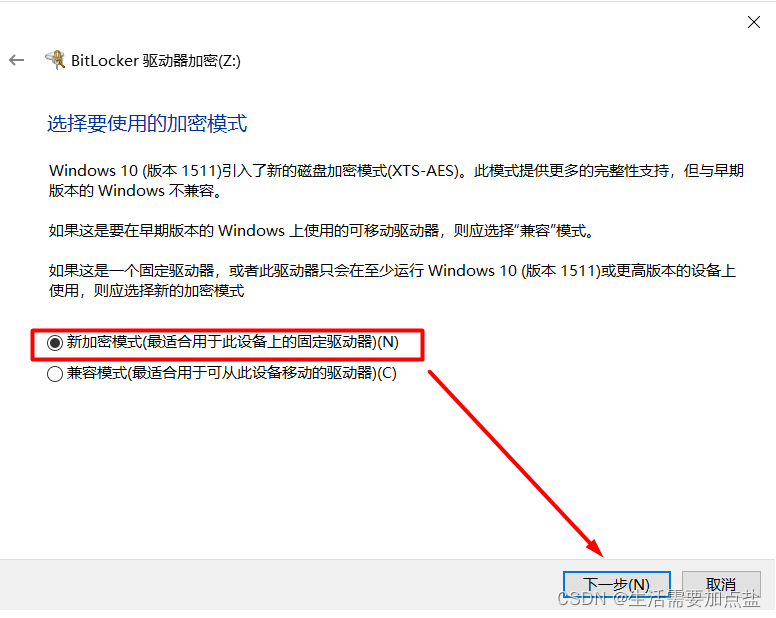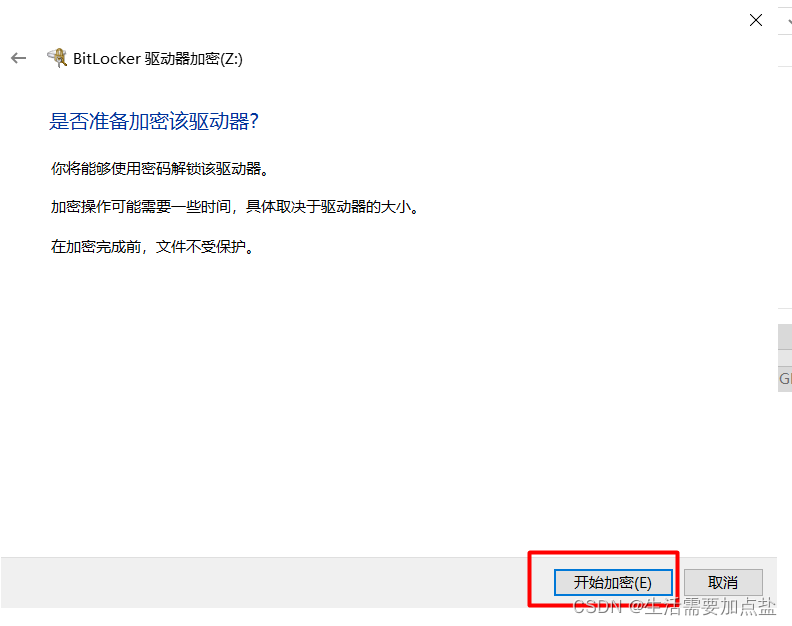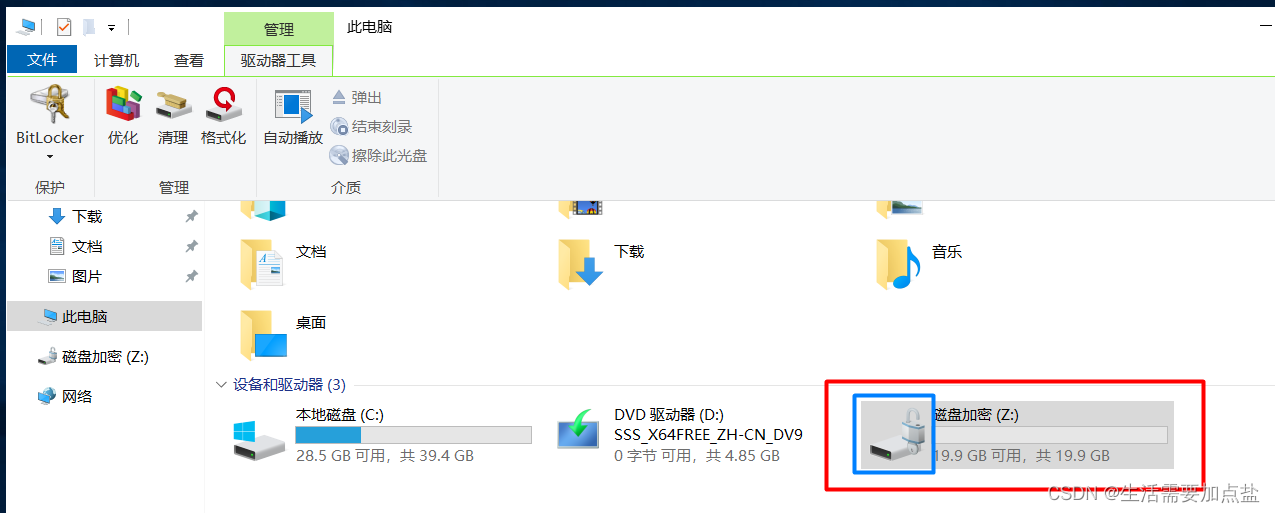文章目录
- Bitlocker是什么
- 在windows server 2019中安装BitLocker服务
- 磁盘加密操作
Bitlocker是什么
Windows BitLocker驱动器加密通过加密Windows操作系统卷上存储的所有数据可以更好地保护计算机中的数据。BitLocker使用TPM帮助保护 Windows操作系统和用户数据,并帮助确保计算机即使在无人参与、丢失或被盗的情况下也不会被篡改。
BitLocker还可以在没有TPM的情况下使用。若要在计算机上使用BitLocker而不使用TPM,则必须通过使用组策略更改BitLocker 安装向导的默认行为,或通过使用脚本配置BitLocker。使用BitLocker而不使用TPM时,所需加密密钥存储在USB闪存驱动器中,必须提供该驱动器才能解锁存储在卷上的数据。
在windows server 2019中安装BitLocker服务
- 打开windows server 2019的服务器管理器;点击添加角色和功能
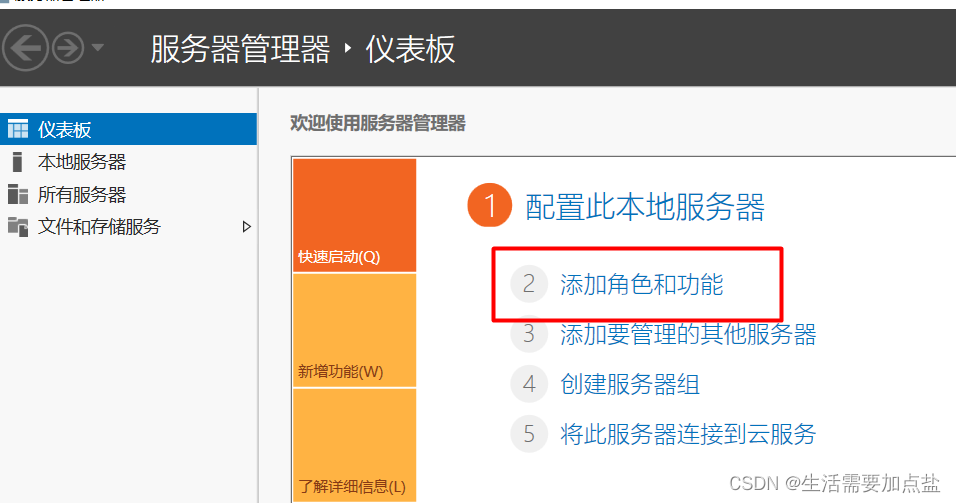
- 一直下一步到如下界面;添加 红色选择框里面的两个选项;然后下一步
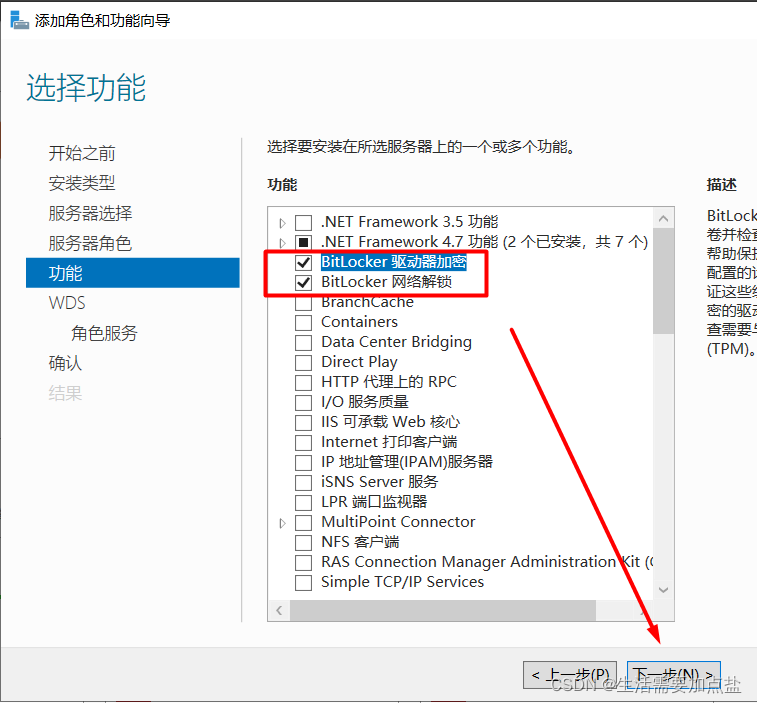
- 然后一直下一步,并安装;等待进度条结束;它说重启服务器,才能生效,那么重启服务器即可
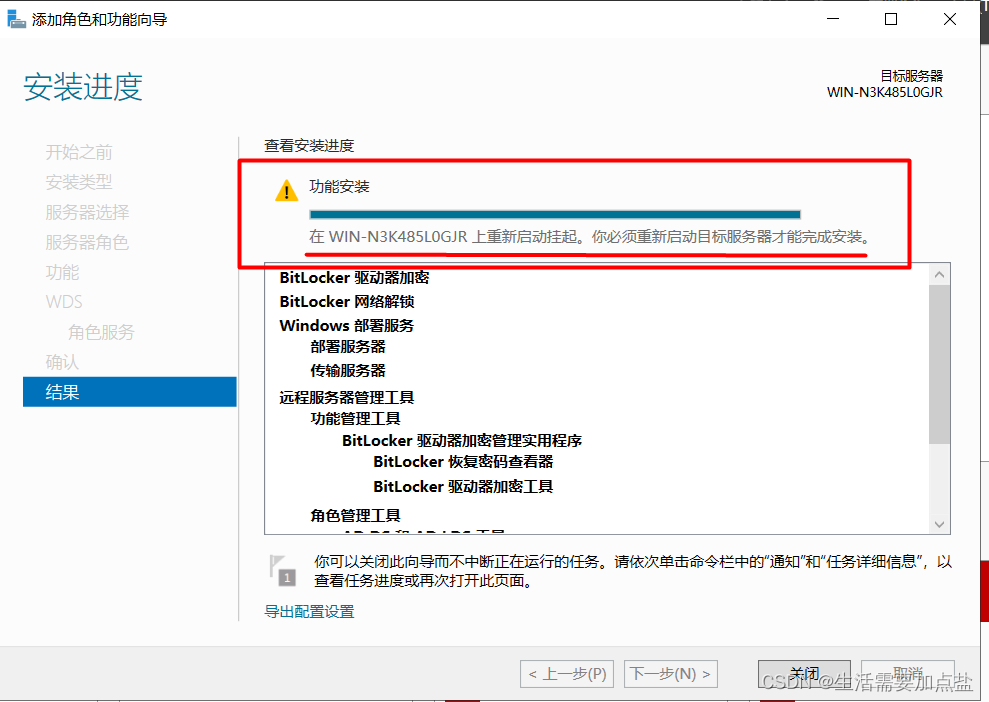
- 重启服务器,然后可以看到磁盘驱动工具里面的bitlocker选项
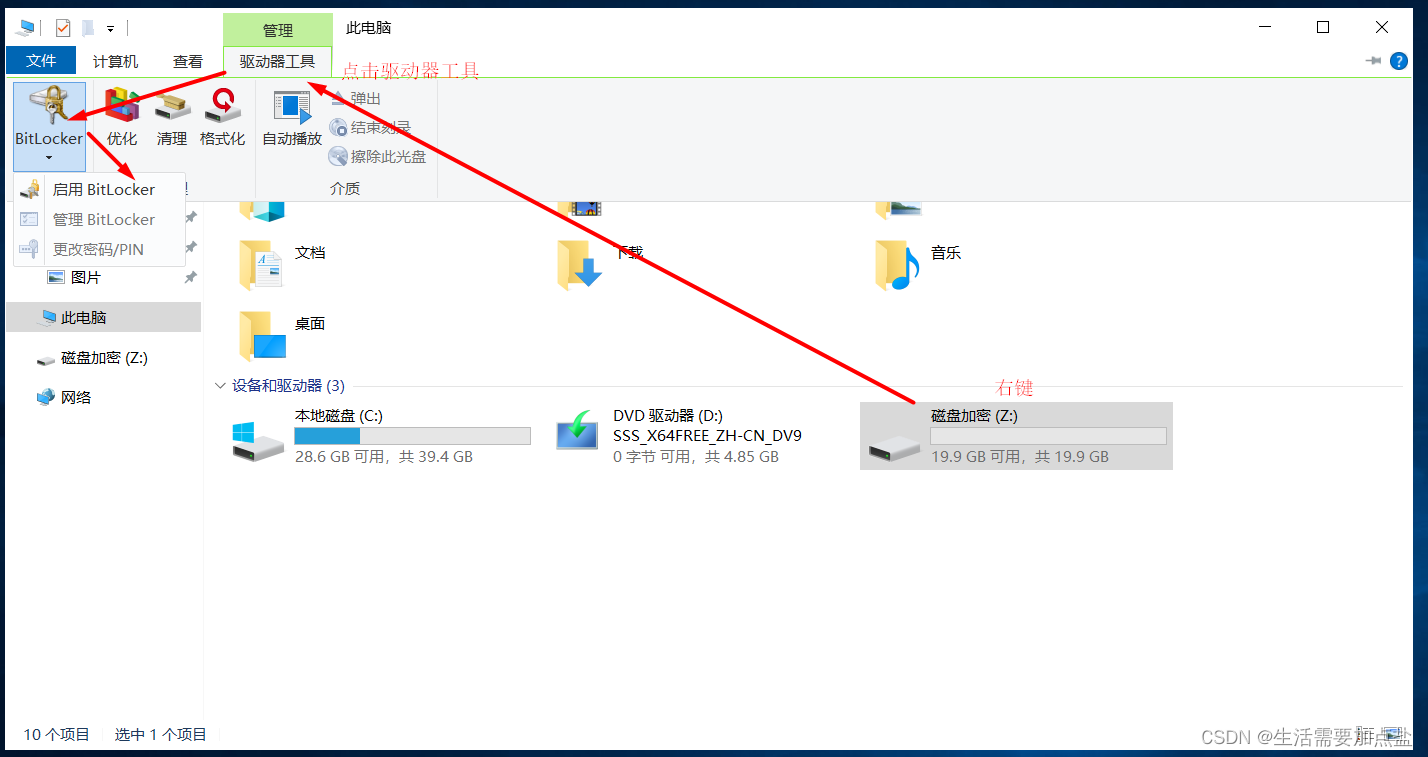
- 如果磁盘没有该驱动选项,那么可能是安装了该服务,但没有启用该服务;打开window server 2019的服务;启动BitLocker Drive Encryption的服务
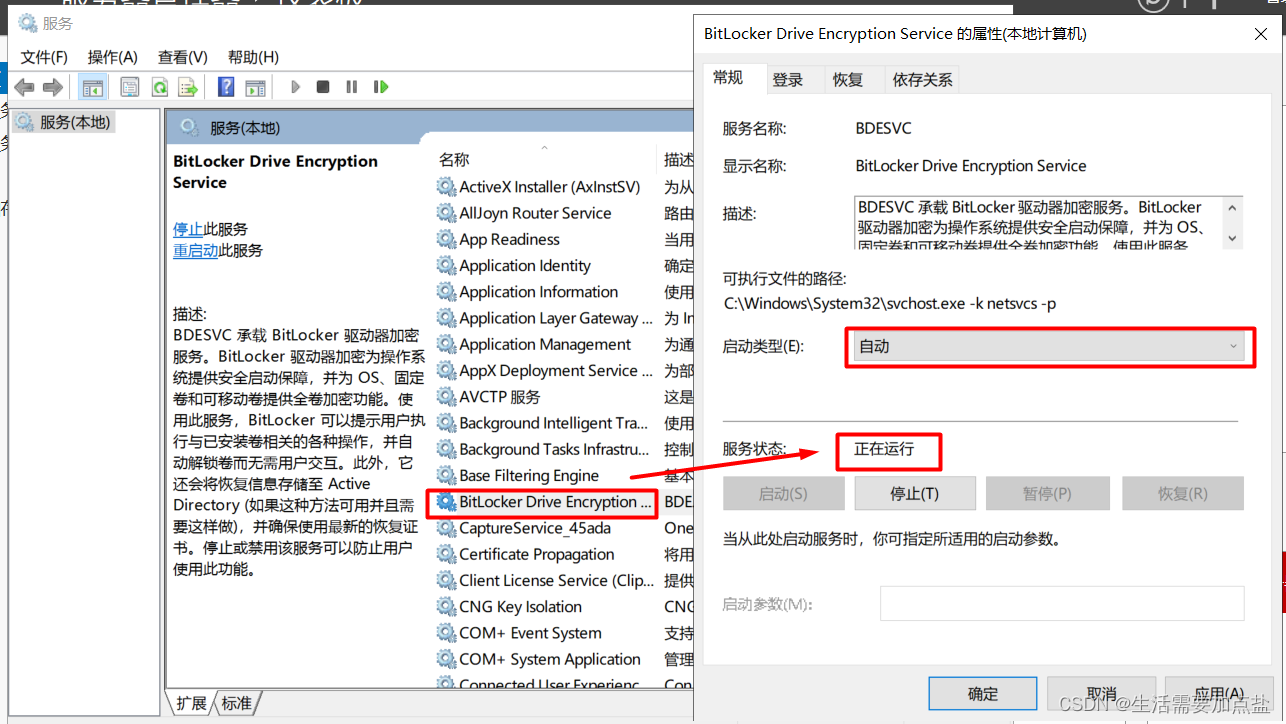
磁盘加密操作
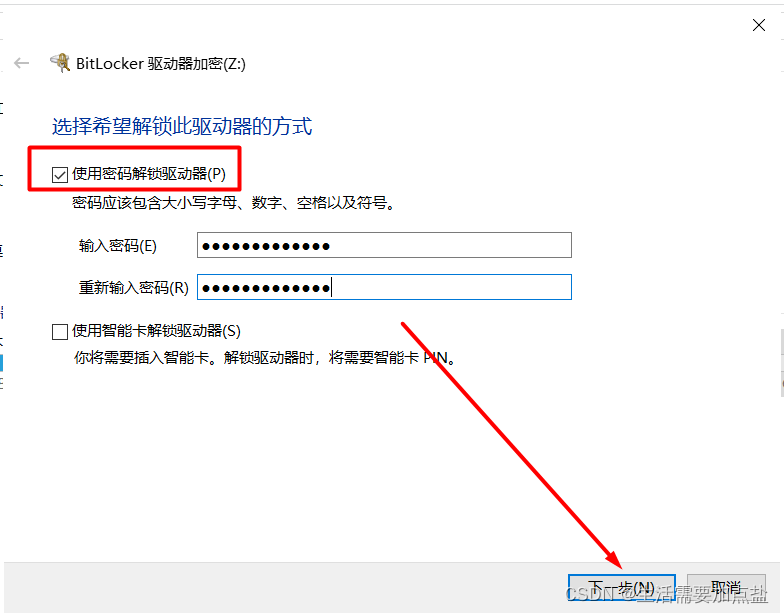
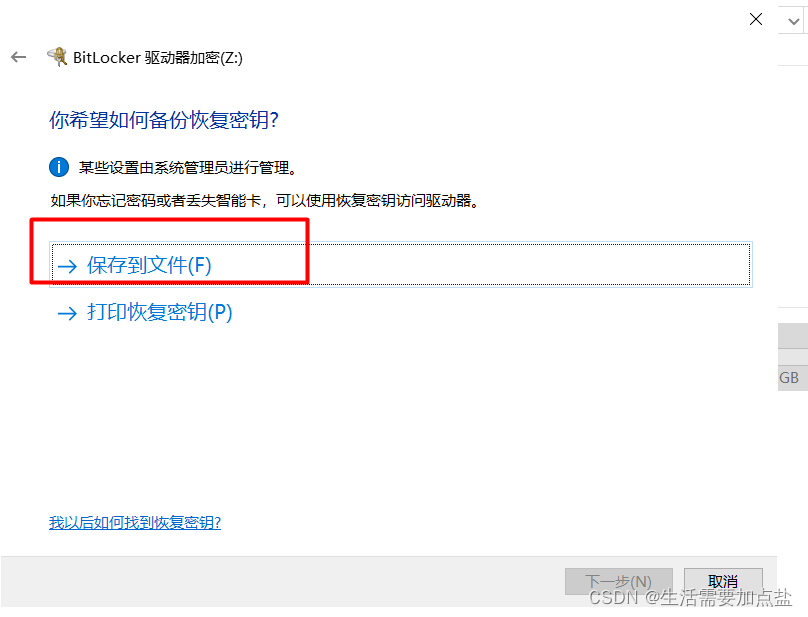
这个选项看自己需求